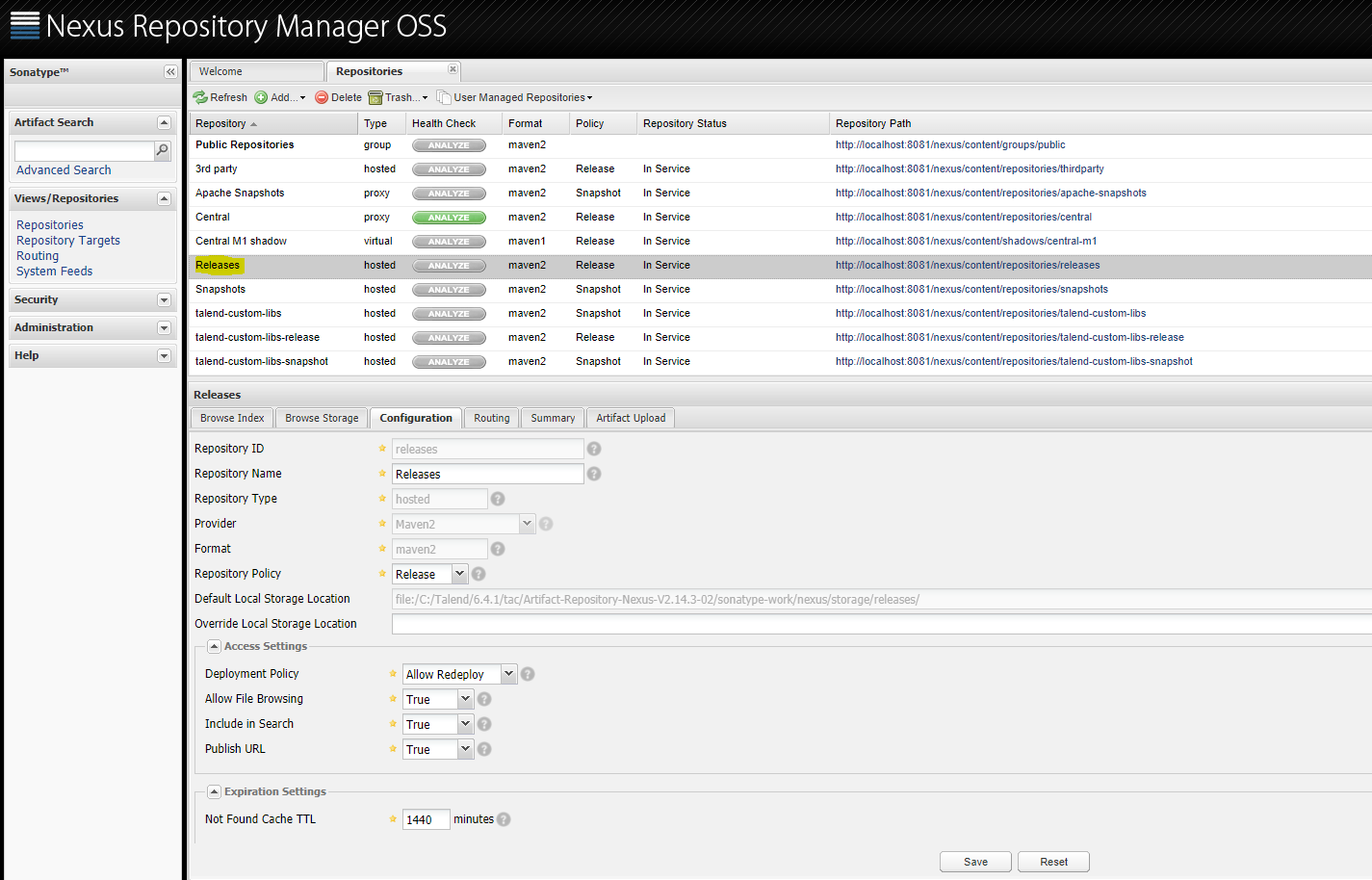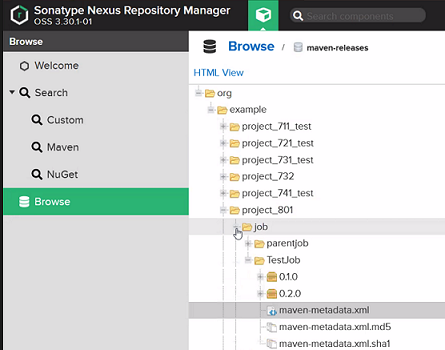Nexusのサポートバージョンをインストールして設定
Talend製品に組み込まれたRéférentiel d'artefacts Talend (Talend Artifact Repository)を使用せず、サポートされているバージョンのNexusを使用する場合は、Nexusで必要なリポジトリーを作成し、設定する必要があります。
始める前に
Nexusが起動済みであること。
手順
次のタスク
Talend Administration Centerの[Configuration] (設定)ページに移動し、作成したリポジトリーに設定内容を追加します。
詳細は、Talend Administration CenterユーザーガイドでTalend Administration Centerでソフトウェアアップデートリポジトリーを設定 (英語のみ)、Talend Administration CenterでRéférentiel d'artefacts Talend (Talend Artifact Repository)を設定 (英語のみ)、およびユーザーライブラリーロケーションの設定をご覧ください。
このページは役に立ちましたか?
このページまたはコンテンツに、タイポ、ステップの省略、技術的エラーなどの問題が見つかった場合は、お知らせください。改善に役立たせていただきます。